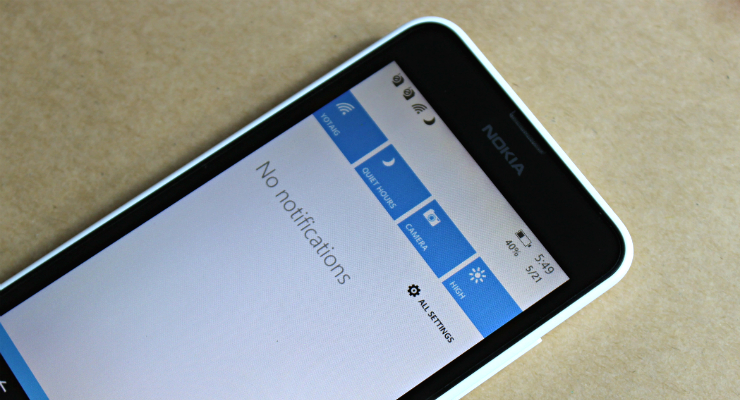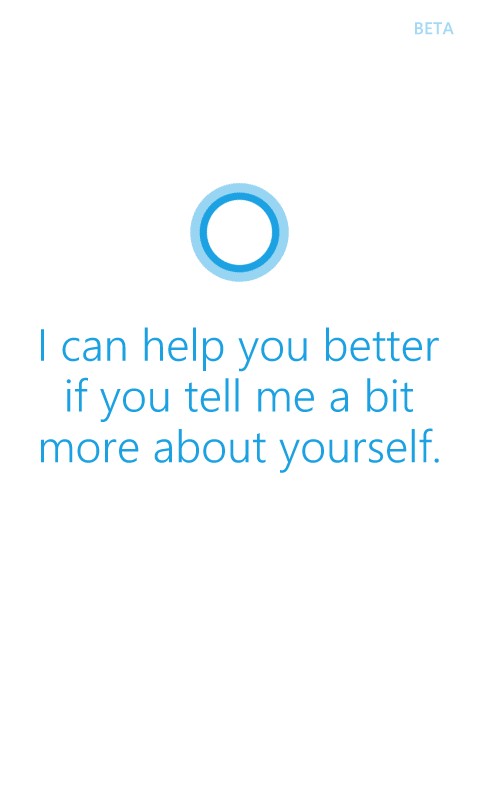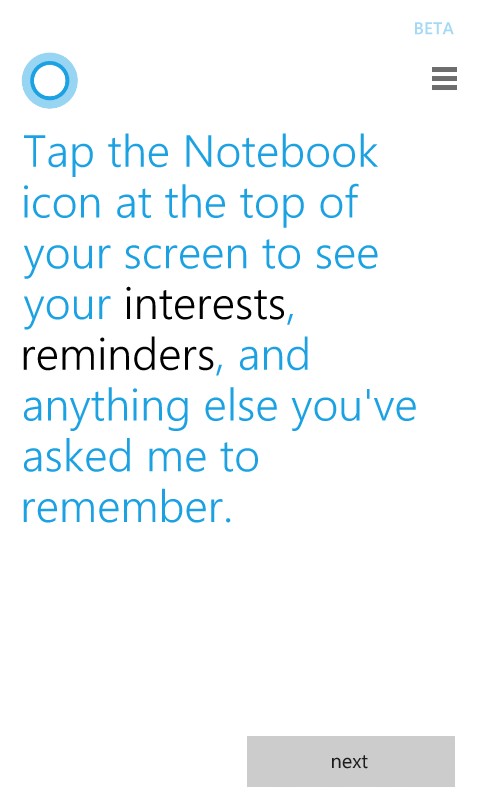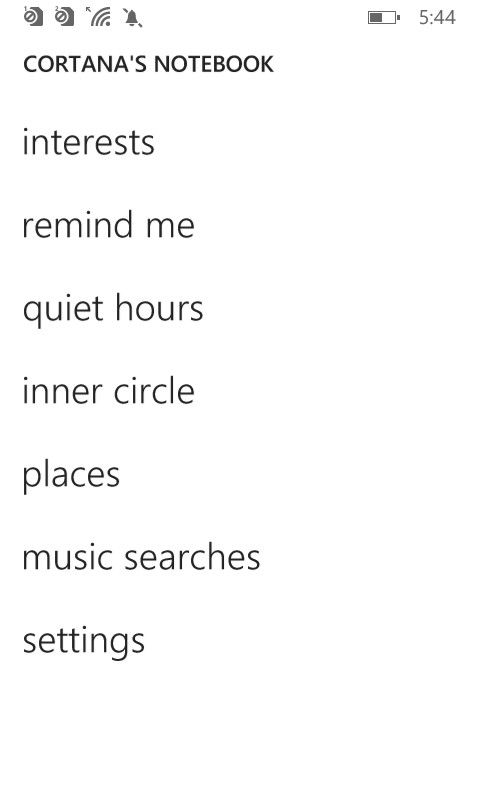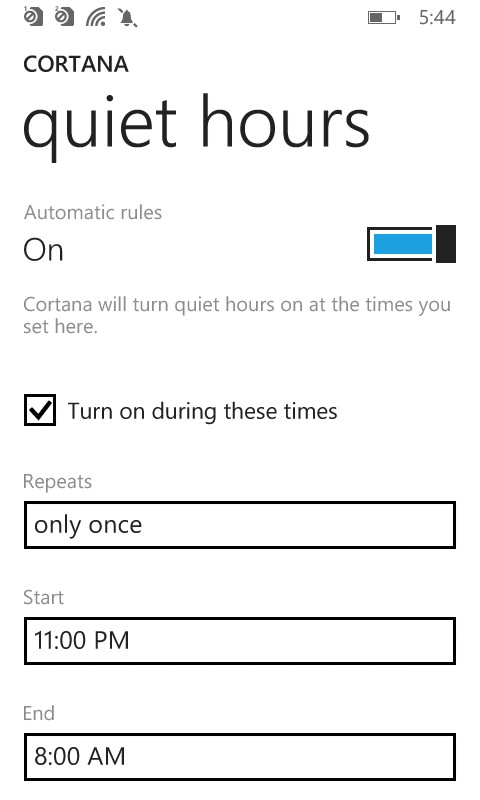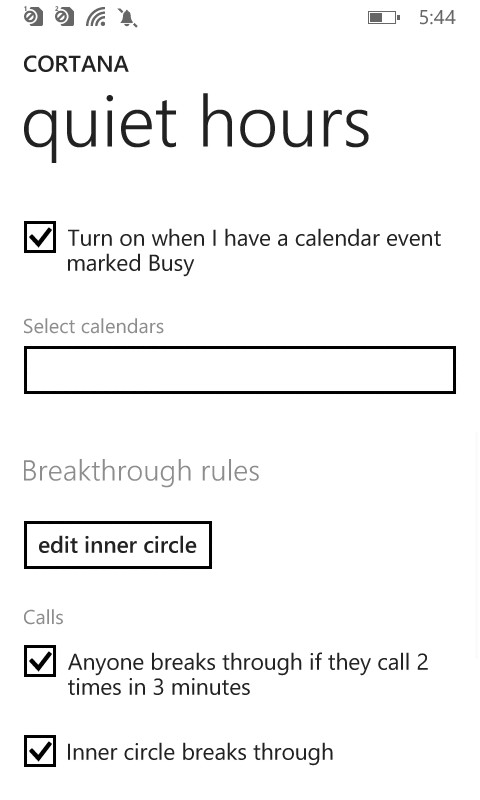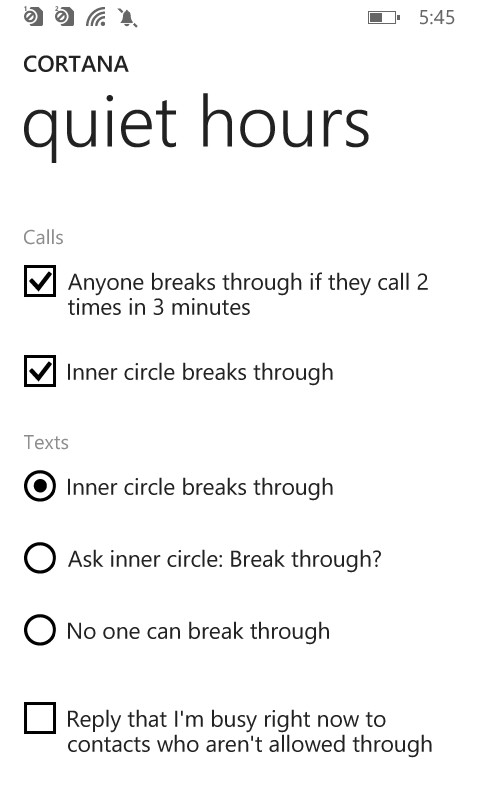- Как включить режим «Не беспокоить» в Windows Phone
- Как пользоваться режимом «Quiet Hours» в WP 8.1
- Что такое Quiet Hours?
- Зачем нужен режим Quiet Hours?
- Что такое Inner Circle?
- Как добавить контакт в Inner Circle?
- Настройка Quiet Hours
- Исключения в Quiet Hours
- Как использовать и настроить тихие часы в Windows 10 Mobile — Смартфон — 2021
- Table of Contents:
- Как включить или отключить Тихие часы на смартфоне с Windows 10 Mobile
- Как добраться до параметров конфигурации Тихих часов на смартфоне с Windows 10 Mobile
- Как настроить Тихие часы на смартфоне с Windows 10 Mobile
- Как настроить, кто и что получает в течение тихих часов на вашем смартфоне с Windows 10 Mobile
- Заключение
- Как настроить windows phone (Апрель 2021).
Как включить режим «Не беспокоить» в Windows Phone
Спросив у владельца Lumia о том, как включить режим «не беспокоить» на Windows Phone, большинство с удивлением задаст встречный вопрос: а существует ли он здесь вообще? Разумеется, да. Еще со времен анонса 8.1. Но по неизвестной причине разработчики не нашли лучшего места для размещения так называемых тихих часов, чем виртуальное царство голосовой помощницы.
Итак, если снижать громкость «на виндофоне» каждую ночь вручную смертельно надоело, придется установить регион и язык, на котором Cortana говорит, например, США. У «девушки», как и полагается порядночному ассистенту, имеется записная книжка, где хранится досье на ее хозяина: где любит бывать, что интересует, какую музыку искал и те самые quiet hours.
После перехода в нужный пункт откроется раздел с настройками: рычажок для немедленного включения режима «не беспокоить», галочка для автоматического отключения звука в определенное время суток и день недели, еще одна галочка для тихих часов во время встреч, отмеченных как «важное», с возможностью подгружать данные из нескольких календарей, а также исключения. Получив соответствующие разрешения, Cortana допустит звонок после третьего вызова для всех контактов или определенного круга лиц. Кого — выбирает пользователь. Тем, кто не смог связаться с адресатом, можно отправлять автоматический ответ, сообщив о своей занятости в данный момент.
Затем остается лишь добавить ярлык тихих часов в шторку уведомлений. В настройках панели быстрого доступа следует коснуться любой пиктограммы и заменить ее на полумесяц — символ включенного режима. Вот и все, теперь включение «не беспокоить» всегда будет под рукой.
Как пользоваться режимом «Quiet Hours» в WP 8.1
В Windows Phone 8.1, помимо многочисленных других нововведений, появилась такая функция, как «Quiet Hours». Пользователям из России и стран ближнего зарубежья, уже обновившим свою «восьмерку», данная функция недоступна, но стоит в настройках изменить регион местонахождения и язык аппарата, то функционал винфона сразу же увеличивается: во-первых, за счет появляющейся Cortana, во-вторых, за счет той самой функции Quiet Hours.
Что такое Quiet Hours?
Quiet Hours (Тихие часы) – это аналог режима «Не беспокоить» в iOS, работающий в WP под управлением Кортаны. Такая функция уже как года полтора есть в настольной Windows 8, а теперь она добралась и до мобильных устройств на Windows. Активировав ее, вы сможете заблокировать поступление вызовов и уведомлений в определенное время суток, но в то же время сделав это так, чтобы добраться до вас могли конкретные контакты. Это довольно сложная функция, которую трудно описать в нескольких предложениях, поэтому далее мы поговорим о ней подробнее.
Зачем нужен режим Quiet Hours?
Для того чтобы в определенные часы вас никто и ничто не беспокоило. Устали от спама, который громким звонком СМС будит вас в середине ночи? Или, может быть, вас отвлекают от работы участившиеся и бесполезные уведомления от приложений? Значит функция Quiet Hours вам определенно нужна. Вы можете настроить «Тихие часы» на автоматическое включение в зависимости от времени суток или даже событий в мобильном календаре, или включать этот режим вручную от случая к случаю.
Что такое Inner Circle?
Открыв настройки Quiet Hours можно увидеть пункт Inner Circle. Он отвечает за белый список контактов, которые смогут к вам дозвониться (или дописаться), когда на вашем винфоне включен режим «Тихих часов». Просто добавьте в «Список избранных» нужные контакты из адресной книги.
Как добавить контакт в Inner Circle?
Добавление осуществляется с помощью Кортаны. Запустите ее, а затем тапните в правом верхнем углу по значку меню в виде трех коротких горизонтальных линий и выберите «Inner Circle». Кортана, как истинная помощница, предложит добавить в список избранных номера, с которыми вы связываетесь чаще всего, а дальше вы уже можете добавлять новые контакты нажатием иконки плюса внизу экрана.
Настройка Quiet Hours
Как было упомянуто выше, функция тихих часов поддерживает автоматическое и ручное включения. Для того чтобы этот режим включался автоматически, в настройках Quiet Hours нужно выбрать «Auto», а затем установить дни и часы, когда он должен работать. Чтобы режим учитывал события в вашем календаре, событие должно быть отмечено пометкой «busy».
Настройка ручного включения «Тихих часов» начинается из настроек центра уведомлений. Откройте «Уведомления и действия» в настройках винфона, тапните по «Быстрым действиям», выберите одну из ячеек и нажмите «Quiet Hours».
Теперь, когда вы захотите, чтобы никто вас не беспокоил, открывайте Центр уведомлений и нажимайте на значок полумесяца. При включении режима Quiet Hours иконка полумесяца будет показываться также в строке состояния.
Вы можете управлять включением и отключением «Тихих часов» голосом — просто отдайте Кортане соответствующую команду.
Исключения в Quiet Hours
Работа Quiet Hours не ограничивается простой блокировкой звонков и уведомлений в определенное время. Вы можете настроить этот режим так, чтобы контакт, которого нет в списке избранных, смог вам дозвониться при активных «Тихих часах», если позвонит несколько раз за три минуты. Такие настройки делаются в подпункте настроек Quiet Hours «Редактировать список исключений». Здесь же указываются варианты ответа на вызов. Например, можно сделать так, чтобы Кортана самостоятельно отвечала на пропущенные звонки путем отправки SMS-сообщений.
Словом, Quiet Hours — сложная функция с гибкой системой настройки практически на все случаи жизни.
Добавим, что официально в России и СНГ функция «Тихих часов» станет доступна вместе с приходом на соответствующие рынки самой Cortana. А это, если верить обещаниям разработчиков, произойдет к концу года.
Если в вашем винфоне нет пункта Quiet Hours, убедитесь, что ваше устройство работает на Windows Phone 8.1 и в его настройках изменены (как это сделать) на «Английский» регион местонахождения и язык телефона.
Как использовать и настроить тихие часы в Windows 10 Mobile — Смартфон — 2021
Table of Contents:
Бывают моменты, когда вы не хотите, чтобы вас что-то беспокоило в вашей жизни, особенно из-за уведомлений на вашем смартфоне. Возможно, вы хотите выполнять свою работу без перерыва, или, может быть, вы просто хотите спать, не слыша уведомления Facebook все время. К счастью, в Windows 10 Mobile есть функция « Тихие часы», которая выполняет только то, что говорит: она отключает ваш смартфон в течение указанного вами периода времени. Вот как использовать и настраивать Тихие часы на смартфоне с Windows 10 Mobile:
Как включить или отключить Тихие часы на смартфоне с Windows 10 Mobile
В отличие от Windows 10 для ПК, Windows 10 Mobile предлагает вам возможность не только включать или выключать тихие часы, но и настраивать их по своему вкусу. К сожалению, функция « Тихие часы» и ее настройки доступны в Windows 10 Mobile только при включенной Cortana. Если вы этого не сделаете, для вас нет тихих часов .
Давайте начнем с того, что посмотрим, как включить или отключить тихие часы . На начальном экране смартфона проведите пальцем от верхней части экрана вниз. Это действие откроет экран уведомлений и на нем вы увидите серию быстрых действий . Нажмите кнопку « Развернуть» в правом нижнем углу раздела « Быстрые действия ».
Среди всех быстрых действий, доступных на вашем смартфоне с Windows 10 Mobile, вы также должны найти кнопку Quiet hours . Вот как это выглядит, когда функция выключена :
Коснитесь кнопки Q uiet hours, чтобы включить функцию прямо сейчас.
Теперь, когда мы знаем, как вручную включить или отключить тихие часы на смартфоне с Windows 10 Mobile, давайте посмотрим, какие настройки доступны для этой функции и как мы можем их настроить.
Как добраться до параметров конфигурации Тихих часов на смартфоне с Windows 10 Mobile
Как мы упоминали ранее, Тихие часы работают, только если включена Кортана. Более того, настройками тихих часов управляет Кортана. Чтобы добраться до них, вам придется начать с открытия Cortana. Для этого нажмите кнопку « Поиск» на смартфоне или нажмите на ее ярлык на экране приложений .
Нажмите на значок меню Cortana в левом верхнем углу экрана. Это похоже на три сложенные линии.
Нажмите на ноутбук .
Теперь вы увидите длинный список вещей, которые вы можете настроить в Cortana. Сразу после « Обо мне» вы увидите запись « Тихие часы» . Нажмите на него.
Windows 10 Mobile теперь загрузит экран со всеми настройками, которые вы можете настроить в течение тихих часов .
Как настроить Тихие часы на смартфоне с Windows 10 Mobile
Первая вещь на этом экране — это переключатель «Прямо сейчас», который вы можете использовать для включения или выключения Тихих часов . Он выполняет ту же функцию, что и кнопка « Тихие часы» на экране уведомлений, о котором мы говорили в начале данного руководства.
Далее идут «Автоматические правила», которые по умолчанию не настроены. Но, если вы хотите, вы можете настроить свой смартфон Windows 10 Mobile на автоматическое включение и выключение тихих часов в указанный вами период времени. Для этого включите переключатель «Автоматические правила» . По умолчанию в Windows 10 Mobile установлены тихие часы между 23:00 и 8:00.
Если вы хотите, чтобы тихие часы были включены в другое расписание, введите желаемое время. Обратите внимание, что помимо часов, вы можете выбрать Тихие часы, которые будут включены в любой или во все дни недели, с понедельника по воскресенье.
Как настроить, кто и что получает в течение тихих часов на вашем смартфоне с Windows 10 Mobile
Тихие часы также включают в себя набор так называемых правил прорыва . Первая вещь в этих правилах — это список прорывов, который вы можете открыть, нажав на список прорывов Редактировать .
Когда тихие часы включены, вы обычно ни от кого не получаете уведомлений. Однако, если есть люди, от которых вы хотели бы услышать даже в тихие часы, вы должны добавить их в свой список прорывов . Windows 10 Mobile будет игнорировать тихие часы для этих людей.
В дополнение к списку прорывов, Windows 10 Mobile также можно настроить таким образом, чтобы в определенных ситуациях с вами можно было связаться по телефону или по SMS. Когда дело доходит до телефонных звонков, вы можете настроить тихие часы, чтобы ваш смартфон игнорировал их, если кто-то «звонит дважды за 3 минуты», независимо от того, есть они в вашем списке прорывов или нет.
Во-вторых, вы также можете установить, чтобы « Тихие часы» полностью игнорировались, когда речь заходит о телефонных звонках, и разрешить «Люди в списке звонить» .
В случае текстовых сообщений Windows 10 Mobile позволяет вам настроить Тихие часы таким образом, чтобы «тексты от людей из списка дошли до вас» или «Никто не мог прорваться» .
Наконец, если вы хотите, вы можете настроить свой смартфон на Windows 10 Mobile так, чтобы он автоматически «отправлял текст контактам, которым не разрешено говорить, что он занят сейчас» . Текст, который они получат: «Привет, занят и может не ответить сразу».,
И это все настройки, которые вы можете настроить для тихих часов в Windows 10 Mobile.
Заключение
Теперь, когда вы знаете, что такое тихие часы, что они делают и как их настроить, мы хотели бы задать вам вопрос: воспользуетесь ли вы этой функцией со своего смартфона с Windows 10 Mobile? Или вы считаете, что Тихие часы бесполезны для вас? Поделитесь своими мыслями с нами в разделе комментариев ниже.